Как сделать чб портрет
Если у вас когда-нибудь возникало желание или необходимость преобразовать цветные изображения в чёрно-белые, эта статья точно для вас. Я приготовил для вас 10 приложений для смартфонов, которые помогут вам преобразовать цветные фотографии в чёрно-белые.
Чёрно-белые фотографии невероятно эффектны. Они позволяют сосредоточиться на текстуре, форме и контрасте так, как это могут сделать цветные снимки.
Hipstamatic / Oggl
Это не просто одно приложение. Это два независимых чёрно-белых фильтра от одного разработчика. Они уже стали своеобразной классикой, и если вы с ними знакомы, то знаете, что они предлагают широкий набор стилизаций под различные типы плёнки.
Hipstamatic позволяет вам выбрать комбинацию плёнки и объектива, прежде, чем вы сделаете снимок.
Цена приложения составляет 229 рублей.
Что касается Oggl, то оно работает аналогично Hipstamatic, но в отличие от последнего, его можно загрузить бесплатно. Кроме того, фильтр с различными комбинациями объективов и типов плёнки накладывается на уже отснятую фотографию. Это приложение отлично подходит для экспериментов с отснятыми ранее изображениями.

Provoke Camera
Provoke Camera — одно из самых любимых моих приложений. Оно было разработано с учётом стилей чёрно-белых фотографов 1980-х годов, таких как Дайдо Морияма, Такума Накахира и Ютака Таканаши.
В этом приложении вы можете выбрать один из шести различных стилей чёрно-белой плёнки. Все доступные варианты представлены в виде пиктограмм в нижней части экрана приложения.
Интерактивный просмотр даёт возможность оценить эффекты, применяемые к изображению, прежде чем сделать снимок. Что мне очень нравится в этом приложении так это то, что в нём вы можете как снимать фотографии, так и редактировать ранее отснятые.
Blackcam
В этом приложении вы найдёте несколько чёрно-белых фильтров для обработки ваших фотографий. Blackcam предлагает пользователю множество настраиваемых фильтров для всех жанров фотографии.
Среди множества фильтров вы найдёте такие как Vintage, Shadow, Classic, и другие. Для тех, кому имеющихся фильтров покажется недостаточно, программа приложение предлагает возможность приобрести загружаемые пресеты.

BW Darkroom
BW Darkroom, ранее известное как Photo Editor — Black and White, — ещё одно отличное приложение для добавления к вашим фотографиям чёрно-белых фильтров.
Оно позволяет снимать фотографии или же обрабатывать уже отснятые. Это бесплатное приложение предлагает пользователю ряд инструментов для редактирования, например: Яркость, Контрастность, Экспозиция, Резкость и др.
Интерфейс приложения имеет пять основных вкладок: Ручная настройка, Профессиональные объективы, Монохромные фильтры, Текстура, Рамки.
Всё это в совокупности делает BW Darkroom одним из лучших программных продуктов для работы с чёрно-белыми фотографиями.

Dramatic Black and White
Dramatic Black and White предлагает вам настраиваемый пользовательский интерфейс, широкий набор вариантов редактирования и огромное разнообразие пресетов.
Вы можете настроить оттенок, зернистость плёнки, использовать различные цветовые фильтры, чтобы подчеркнуть оттенки фотографии в градациях серого. Всё это предлагается разработчиком за доступную цену в 2,99 доллара.
В приложении можно создавать собственные пресеты для будущего использования.

Hypocam
Hypocam — специализированное приложение для Android и iOS, ориентированное на чёрно-белую фотографию и работу с фильтрами. Пользователям доступна как съёмка, так и обработка уже имеющихся фотографий.
Плюс этого приложения заключается в возможности контролировать экспозицию и цветовой тон в режиме реального времени. Это позволяет вам точно задать нужную вам тональность в чёрно-белом.
Приложение предлагает три чёрно-белых фильтра с возможностью приобретения дополнительных, если они вам понадобятся. Также стоит отметить удобный и дружелюбный интерфейс.

Hueless
Hueless — отличное приложение с внушительным набором чёрно-белых фильтров, предлагающее пользователю широкий спектр настроек. Список доступных настроек более обширный и содержит больше инструментов, чем у других приложений из нашего списка.
Стоимость составляет 1,99 долларов.
Характерная особенность Hueless — использование различных цветных фильтров. Красный, жёлтый, оранжевый (и др.) фильтры фактически имитирует цветные стеклянные фильтры, которые вы бы использовали на камере.
Они позволяют изменять тональный диапазон ваших чёрно-белых изображений. Если вы привыкли использовать фильтры, это приложение вам обязательно понравится.

Monokrom
Monokrom — радикально отличается от других приложений в этом списке. Приложение предлагает оригинальные и удобные инструменты, которые позволяют регулировать экспозицию и контраст вашего изображения.
Они несколько отличаются от стандартных инструментов редактирования, которые используются другими приложениями. Они могут быть не такими точными, как у других приложений, но зато они добавляют интересный элемент неожиданности и случайности.

Snapseed
Snapseed — один из моих любимых чёрно-белых редакторов, который можно использовать для портретов и уличной фотографии. Он бесплатный и существует уже довольно давно.
Snapseed прост в использовании, но очень эффективен при преобразовании ваших фотографий в чёрно-белые.
Отдельно стоит отметить использование в приложении фильтров объектива, которые позволяют регулировать тональный диапазон ваших фотографий.
Если вы ищете простое и интуитивно понятное приложение для преобразования и работы с чёрно-белыми снимками, это ваш лучший выбор.
Программа доступна для систем Android и iOS.

Lenka
Lenka — это бесплатное приложение для профессиональной чёрно-белой съёмки. Оно имеет простой интерфейс поэтому, быстро освоившись с управлением и функционалом приложения, вы можете полностью сосредоточиться на процессе создания фотографий.
В разработке Lenka принимал участие всемирно известный фотограф Кевин Абош. Приложение было создано во Франции и ориентировано на фотолюбителей и профессионалов.
Пожалуй, это самое мощное и функциональное приложение для создания чёрно-белых фотографий.

От редакции: Друзья, спасибо вам за прочтение этой статьи!
Если она была вам полезна или просто понравилась, поделитесь, пожалуйста ею в любой социальной сети. Сделать это можно нажав на одну из кнопок соц.сетей под статьёй.

С помощью RAW-конвертера и Photoshop вы превратите скучные снимки в выразительные и контрастные портреты.

Съемка в формате RAW не только улучшает качество изображения, но и открывает интересные новые возможности редактирования.
В частности, это касается черно-белых снимков: в режиме сниженной насыщенности при игре с настройками экспонирования и контрастности фотография претерпевает заметные изменения без нарушения цветовой гаммы. Это позволяет создавать контрастные портреты в черно-белом цвете, максимально используя возможности формата RAW и производя сильнейшее впечатление на зрителя.
Благодаря сильному сдвигу контраста возникает кадр, подчеркивающий индивидуальность человека и передающий гораздо больше эмоций, чем обычная цветная фотография. Описанный ниже метод обработки фотографии делает акцент на особенностях лица со всеми его достоинствами и недостатками.
В качестве модели для снимка, подвергающегося такой серьезной обработке, необходима выразительная личность. В нашем случае это Манфред Пфистер, профессиональный фотограф и сотрудник редакции издания CHIP Foto Video.

В качестве модели для снимка нужна сильная личность. В нашем случае это Манфред Пфистер, сотрудник редакции CHIP Foto Video
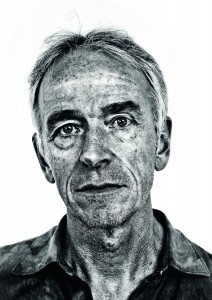
Результат обработки исходной фотографии в графическом редакторе Adobe Photoshop
Черно-белый портрет за 7 шагов
1. Первая конвертация
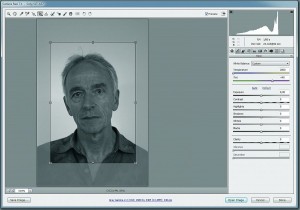
Первая конвертация
2. Формируем контраст
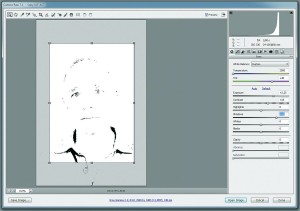
Формируем контраст
3. Высветляем мотив
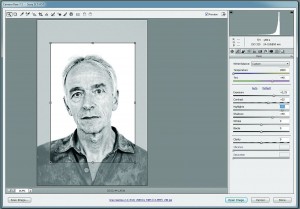
Высветляем мотив
4. Усиливаем контрастность
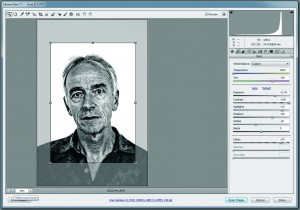
Усиливаем контрастность
5. Вторая конвертация
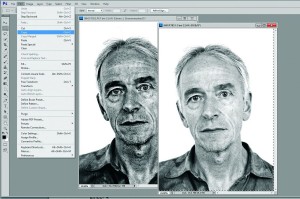
Вторая конвертация
6. Маскирование
7. Dodge & Burn
Фото: Sebastian Lang; компании-производители
Авторизуясь в LiveJournal с помощью стороннего сервиса вы принимаете условия Пользовательского соглашения LiveJournal
Черно-белый портрет — совершенно обособленное явление в фотографии. Многие опытные фотографы считают, что портрет вообще имеет право быть только черно-белым.
Сегодня мы не только попробуем разобраться, откуда произрастает такая философия, но и попробуем обработать портрет, полностью контролируя перевод в ЧБ.
Как показывает практика, сам по себе цвет не несет почти никакой практической ценности для передачи черт лица, для раскрытия характера, эмоций. Это связано с тем, что восприятие цвета кожи у нас сильно стандартизировано, а лицо вообще — один из самых привычных графических архетипов, которые мы видим каждый день. В нестудийных условиях, особенно при сложном освещении, лица могут показаться вообще одинаково серыми, что не мешает нам хорошо узнавать их и различать их выражения и эмоции даже в глубоких сумерках, когда человеческий зрительный аппарат почти не различает цветов.
Получается, что для портрета цвет практически не нужен. Более того, оказывается, что в портрете цвет часто вообще вредит отрешенности восприятия. Он заставляет концентрировать внимание на цветовых деталях, оттенках, перегружает зрительный центр лишней информацией, которая мешает осмыслению портрета как проекции трехмерной формы.
Но черно-белая фотография — это не просто отсутствие цвета. И при аналоговом, и при цифровом процессе в руках фотографа оказывается замечательная возможность управлять тем, как яркость ЧБ изображения будет зависеть от цвета. Возможности черно-белой фотографии позволяют эффективно акцентировать те или иные части лица, изменяя чувствительность к отдельным цветам. Оперируя цветовыми каналами в цифре (или применяя светофильтры и пленки разной хроматической чувствительности в аналоговом процессе), можно например изменить яркость губ или глаз модели относительно общей тональности лица:
На приведенном примере конвертация в ЧБ произведена с разными настройками хроматической чувствительности, что заметно по соотношению яркостей различных элементов. Каждый из вариантов по-своему передает объемы лица, его фактуру,
выражение глаз, тональность кожи, даже оттенок одежды и фона.
По сути возможность изменения хроматической чувствительности уже после съемки как раз и является главным преимуществом цифровой фотографии, когда речь заходит о ЧБ.
Однако без должной обработки цифровое фото остается лишь набором нулей и единиц. Давайте посмотрим, как построен типичный workflow при обработке черно-белого портрета из цифрового исходника.
Обработку цифровых фотографий с прицелом на черно-белую стилистику можно условно разделить на несколько этапов.
1. Конвертация RAW-файла
На этой стадии мы воспользуемся RAW-конвертором, отдавая преимущество той программе, которая дает наиболее детализированное и чистое изображение, не уделяя особого внимания цветопередаче. Важно заметить, что последующая ЧБ обработка предъявляет очень жесткие требования к качеству конвертации на пиксельном уровне.
В своих тестах RAW-конвертеров (1 часть, 2 часть) я наглядно показал, каким образом шумы, перешарп или низкая детализация проявляются в отдельных каналах RGB-изображения. Поскольку при настройке хроматической чувствительности мы по сути будем смешивать в разных пропорциях три канала RGB-картинки, то любые недостатки конвертации вылезут в виде шумов и артефактов.
Могу сказать, что по итогам своих тестов именно для конвертации портрета я остановился на кэноновском DPP (Digital Photo Professional). Он дает наиболее чистую, пластичную картинку, которая при ЧБ обработке выдает результат, более достойный, нежели другие конвертеры, резкие, но шумные.
Настройки конвертера выбирают такие, чтобы полностью сохранить диапазон яркостей в каждом из каналов. В связи с этим бывает целесообразно уменьшить контраст и внести экспокоррекцию.
Эффекты постобработки также следует отключать, в первую очередь это касается шумоподавления, особенно цветного, поскольку при этом теряются детали в каналах. Шарп и повышение локального контраста в конвертере также отключают, поскольку такие фильтры применяются уже на завершающих стадиях обработки.
NB
Может возникнуть резонный вопрос: почему бы не использовать все возможности современных конвертеров и не обрабатывать черно-белые портреты там целиком?
Понять, почему я являюсь противником обработки в конвертере, поможет вот такой пример. Здесь очевидно, что в режиме Black and White конвертор Lightroom из-за недостатков алгоритма демозаика при сходных настройках хроматической чувствительности дает более шумный и подверженный постеризации результат, чем Photoshop при работе с RAW, сконвертированным при помощи конвертора Digital Photo Professional:
Поэтому мы пойдем по пути достижения наиболее качественного результата, не боясь потратить время на вдумчивую и кропотливую обработку в Фотошопе.
Из конвертера файл сохраняем непременно в 16-битный TIFF, чтобы потом при обработке нигде не потерять градаций.
2. Настройка хроматической чувствительности
Давайте посмотрим на исходную картинку, выбранную для сегодняшнего урока.
Это типичный портрет, сделанный с помощью зонтика и вспышки, а модель выглядит здесь весьма заурядно и плоско. И причина здесь не только в том, что лицо модели не выражает эмоций, но и в том, что я как фотограф не смог должным образом подать главную деталь портрета — глаза.
Глядя на цветной оригинал, опытный фотошопер сможет с уверенностью сказать: единственной конвертацией тут не обойтись.
Первым этапом на копии слоя сделаем конвертацию в ЧБ, ориентируясь прежде всего на цвет кожи и ее фактуру:
Красные цвета я затемнил, а желтые — осветлил. Это нужно для того, чтобы разнести по яркости губы и основной скинтон. Однако с красным нужно быть осторожным — излишнее его затемнение мгновенно проявляет все дефекты кожи, прыщи, сеточку сосудов и т.д.
Также можно заметить, что я затемнил синий и мадженту. Это цвета, из которых состоит цвет кофты, а я решил затемнить одежду, чтобы она не отвлекала от лица.
Главным недостатком этой конвертации будет отсутствие объема глаз:
Почему проблему нельзя решить за один перевод в ЧБ?
Для того, чтобы осветлить радужку глаз, нужно осветлить красно-желтые оттенки, причем до такой степени, что все остальное лицо уйдет в засветку. Кроме того, как видно из картинки выше, белки глаз также требуют осветления, а там основной цвет — синевато-голубой. А мы уже решили, что сине-сиреневую кофту надо затемнить. Поэтому очевидно, что за одну конвертацию в ЧБ мы не решим всех наших задач.
Тем не менее, никто не мешает нам сделать второй перевод на отдельном слое и потом проявить этот слой в нужных местах с помощью маски.
Итак, вторая конвертация (для глаз) будет выглядеть так:
Теперь можно создать маску и проявить вторую конвертацию только там, где она нужна:
В целом портрет все еще смотрится довольно бледно и плоско, поэтому нас ждет третий этап обработки:
3. Локальные коррекции яркости и контраста
Фотошоп подарил нам два замечательных инструмента, которыми хороший ретушер может в буквальном смысле творить чудеса. Это Dodge tool и Burn tool.
Посмотрите, как можно усилить блики в волосах, придать объем глазам и отретушировать неровность над бровью с помощью этих двух инструментов:
Помимо ручной обработки можно дополнительно прибегнуть к методу шарпа с большим радиусом, но малым значением — HiRaLoAm (High Radius Low Amount). При этом значительно повышается локальный контраст.
Эту операцию также целесообразно проделать на отдельном слое и проявить по маске в нужных местах: на глазах, бровях, губах, локонах волос:
4. Общая коррекция яркости и контраста
На этой стадии фотографии можно придать законченный вид, внеся общую коррекцию яркости и контраста. По традиции воспользуемся для этого кривыми.
Я решил сделать портрет более контрастным, драматичным. Для этого я применю корректирующий слой с модифицированной S-образной кривой:
Легкое виньетирование и небольшое тонирование в сепию удачно завершат образ:
Пройдя черезо все эти этапы обработки, можно легко понять, что создание черно-белого портрета из цифрового исходника редко может ограничиваться одной-единственной настройкой хроматической чувствительности
и уж тем более простым Desaturate.
5.0 Оценок: 3 (Ваша: )
Цветная фотография незаменима, когда тона на изображении отчетливые и яркие. Оттенки позволяют увидеть сложные детали и акцентируют внимание. Черно-белая фотография же является лучшим вариантом, если вы хотите сфокусироваться на объекте съемки и текстуре снимка. Такой эффект добавит изображению драмы и привлекательности. В этой статье мы расскажем, как сделать фото черно-белым в онлайн и офлайн режимах.
ФотоМАСТЕР: из цветного в черно-белое за 1 клик!
Для качественной обработки фотоснимков воспользуйтесь редактором ФотоМАСТЕР. Он включает в себя все возможности веб-ресурсов, а также позволяет:
- сделать фото черно-белым или точечно обработать кадр, оставив цветные элементы;
- произвести профессиональную цветокоррекцию;
- заменить фон с помощью пошагового алгоритма;
- выполнить фотомонтаж: скрыть ненужные объекты, заменить лицо или одежду;
- сделать ретушь портретов: разгладить кожу, убрать недостатки, настроить лицо и тело;
- применить готовые эффекты, которые стилизуют кадр под фотопленку, цвета вашего любимого фильма или определенные оттенки.


5 онлайн-сервисов для оформления черно-белых кадров
Для обработки снимков не обязательно устанавливать приложение на компьютер. Вы можете скорректировать кадр прямо в браузере. Для этого существует множество различных ресурсов. Мы рассмотрим 5 удобных онлайн-редакторов.
1. Canva
Веб-платформа для создания плакатов, инфографик, публикаций в Instagram, флаеров и приглашений. Она предлагает готовые шаблоны для оформления макета, а также встроенные фильтры и эффекты. Сохранить проект можно только в PNG, JPEG и PDF. В бесплатной версии нет возможности настроить размер и качество.
Чтобы сделать рисунок черно-белым онлайн в Canva, необходимо зарегистрироваться. После войдите в свою учетную запись и выполните несколько простых действий:
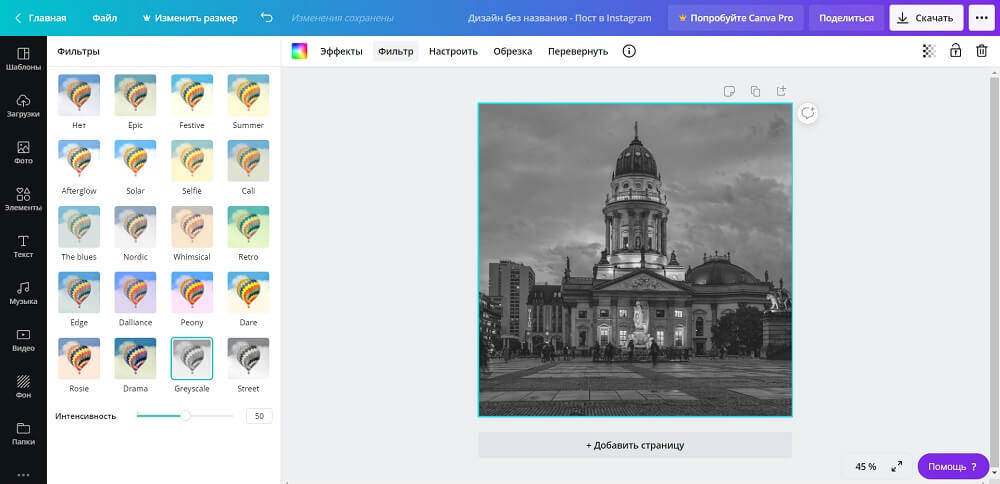
Вы можете скорректировать интенсивность фотоэффекта
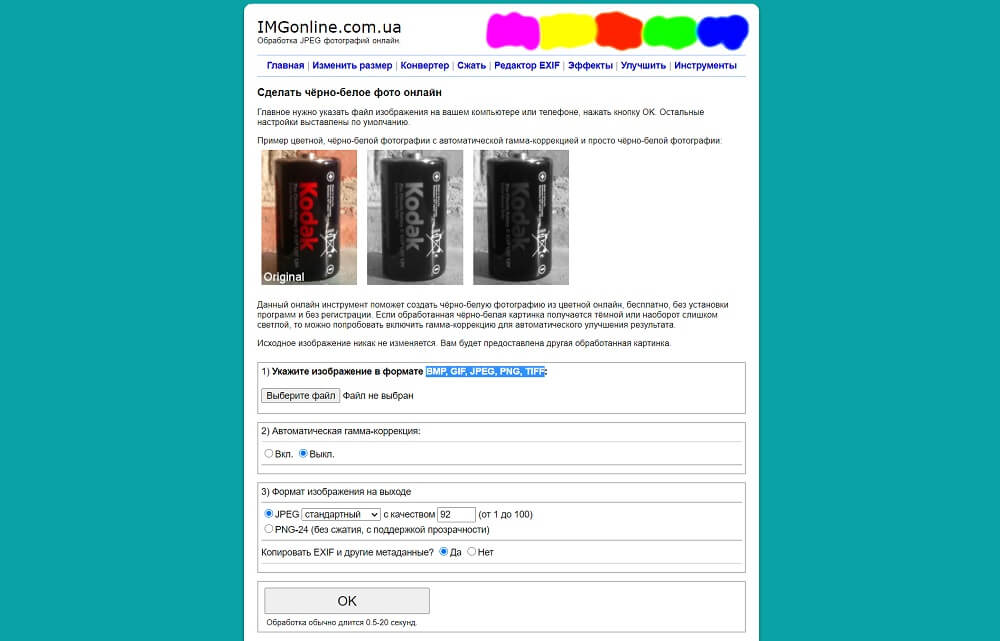
Обработка займет несколько секунд в зависимости от скорости вашего интернет-соединения
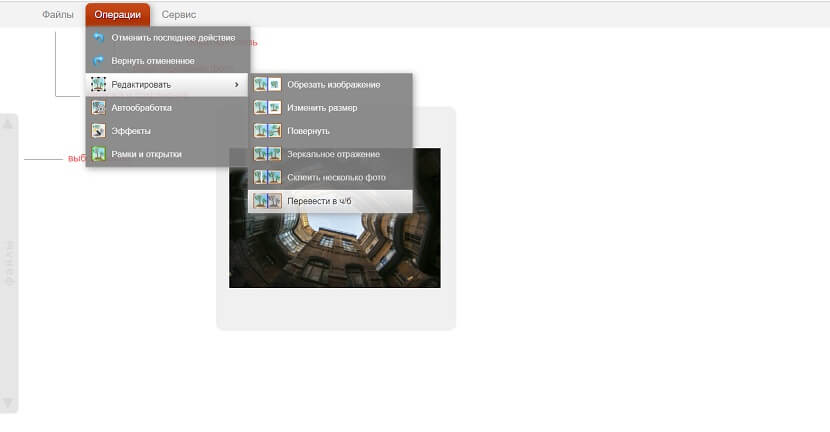
Croper не просто уменьшает насыщенность изображения, он переводит его в другой режим: градации серого
4. ConvertImage
Сервис, позволяющий перевести файл в другой формат, а также применить фотофильтры, сжать изображение, создать водяной знак.
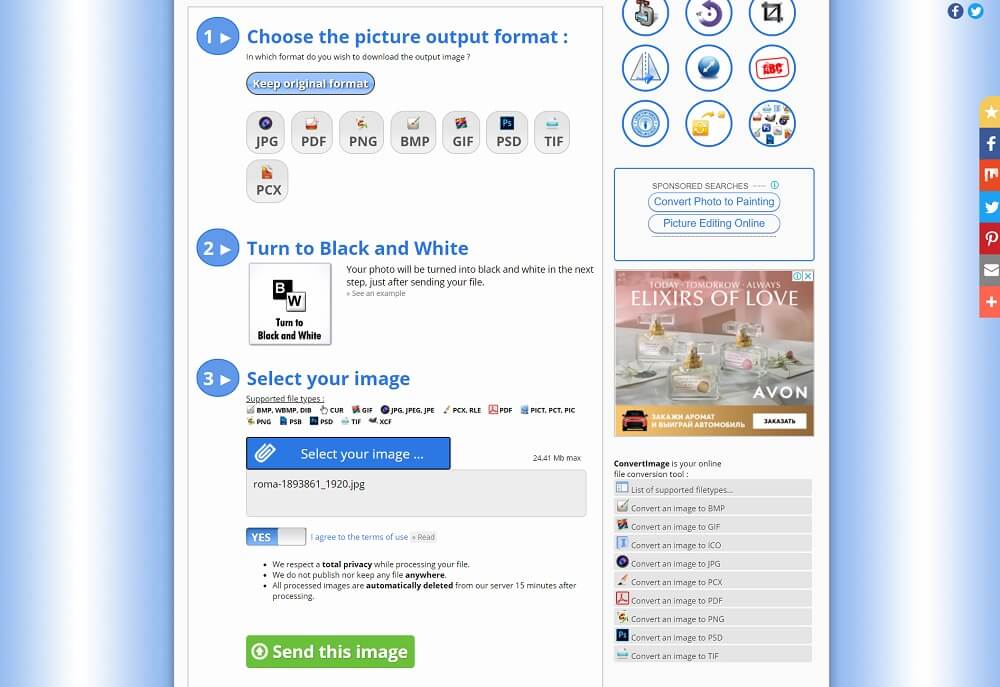
Интерфейс сайта представлен только на английском языке
5. LunaPic
Программа, которая предлагает инструменты для кадрирования, добавления текста, изменения цвета и создания эффектов акварели или гравюры. Чтобы сделать фото чб онлайн с помощью LunaPic:
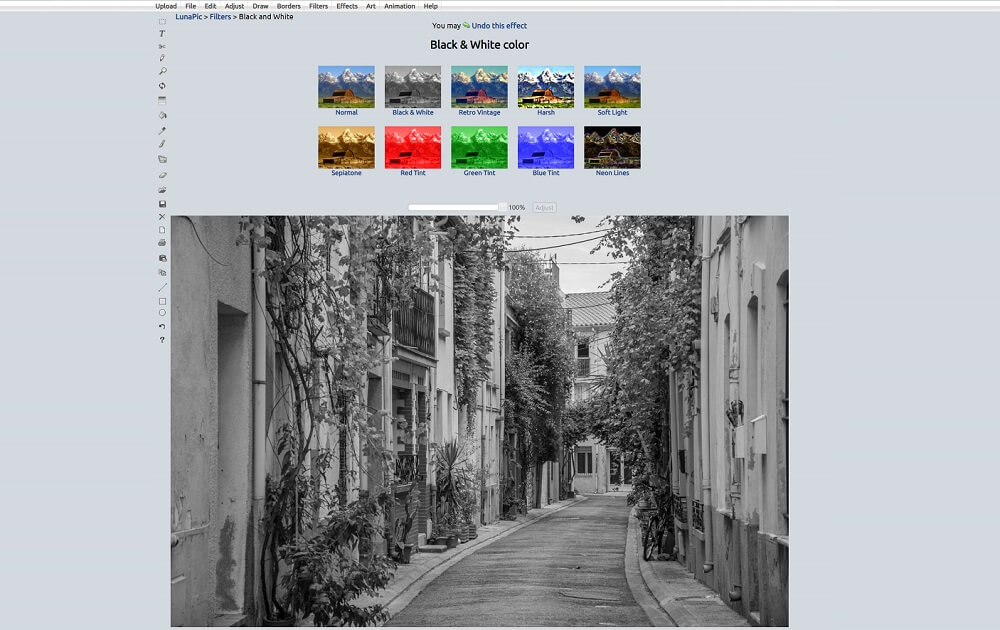
Силу фотофильтра можно скорректировать
Как сделать черно-белое фото с цветными деталями
Чтобы создать монохромную картинку, воспользуйтесь программой ФотоМАСТЕР. Черно-белое фото редактор создаст за один клик мыши. Вы также сможете оформить проект с цветными элементами и точечно обработать снимок.
Скачайте приложение с нашего сайта и запустите установочный файл. Во время инсталляции ознакомьтесь с лицензионным соглашением, укажите папку и создайте ярлык на рабочий стол или закрепите редактор на панели задач. После завершения процесса запустите ФотоМАСТЕР. Для коррекции фото потребуется выполнить 3 шага:
1. Загрузите картинку
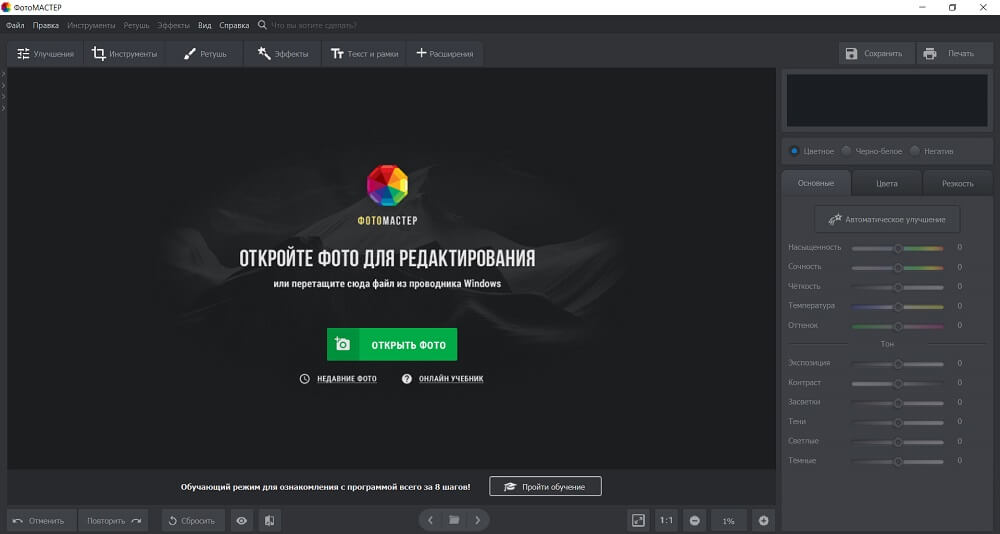
Или просто перетащите документ в программное обеспечение
2. Сделайте часть снимка черно-белой
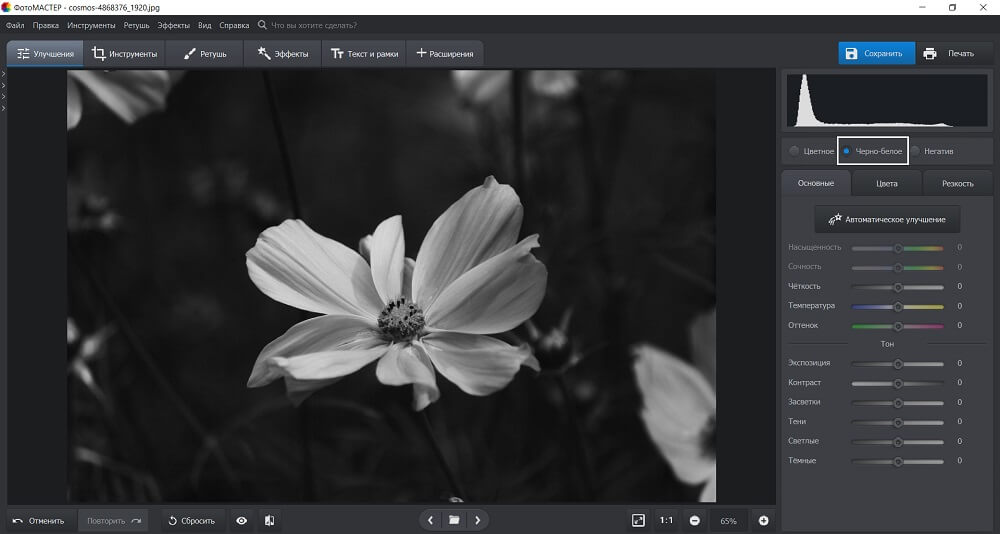
После вы можете применить автоматические улучшения
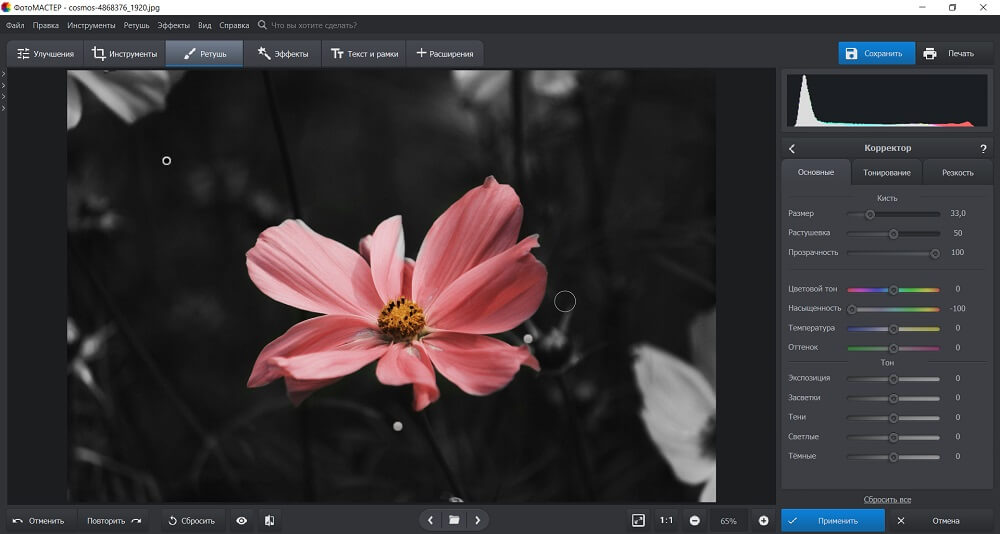
Вы также можете скорректировать значения экспозиции, светлых и темных участков
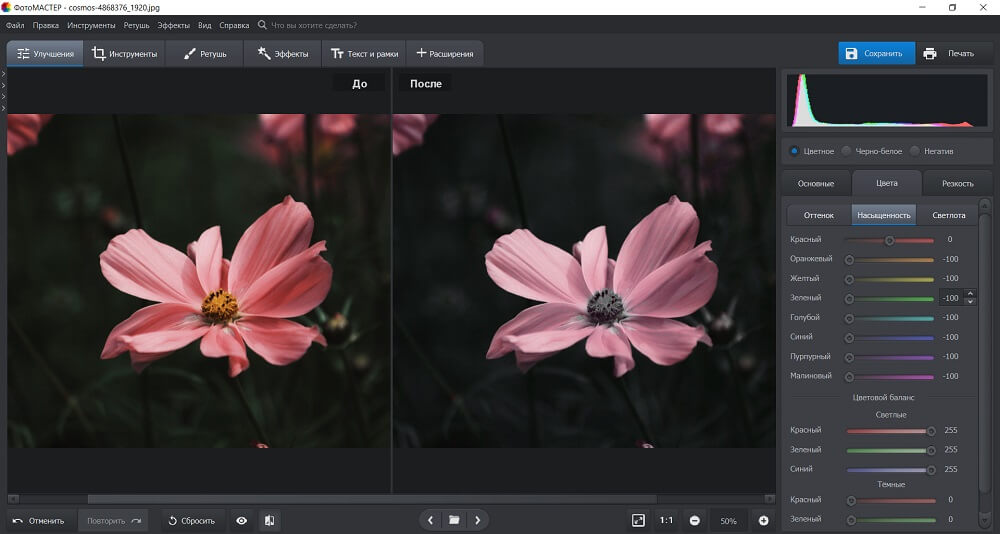
После завершения коррекции, вы можете продолжить редактирование:
- настройте освещенность кадра: экспозицию, контраст, темные и светлые участки;
- кадрируйте снимок и исправьте любые геометрические искажения;
- примените готовые эффекты и стили;
- для портрета произведите ретушь: можно скрыть недостатки с помощью автоматических и ручных улучшений;
- добавьте текст, стикеры или рамку.
3. Экспортируйте результат
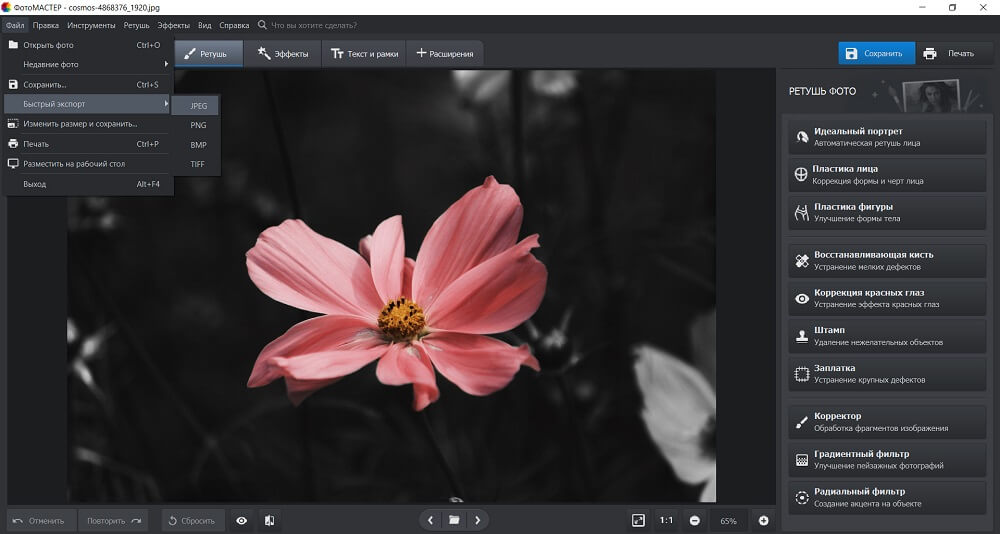
Если необходимо изменить размер, выберите соответствующее действие
Заключение
Теперь вы знаете, как сделать фотографию черно-белой. Это можно выполнить с помощью веб-инструментов, но они предлагают минимум функция для обработки, зависят от интернет-соединения и не позволяют контролировать качество выходных данных. Для профессиональной коррекции кадров воспользуйтесь редактором ФотоМАСТЕР! Он предлагает инструменты для настройки экспозиции, проведения цветокоррекции, ретуши, фотомонтажа. Скачайте приложение прямо сейчас!
Читайте также:


